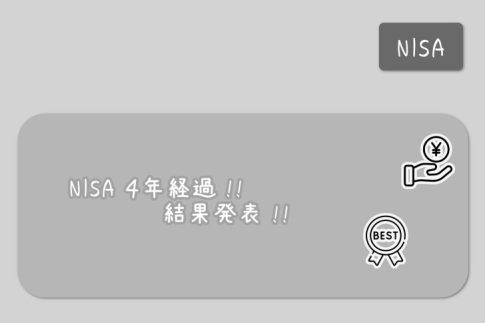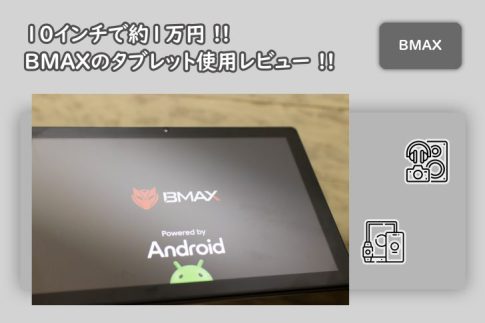エクセルで新たにテンプレートが必要になり、以下の条件に合わせたものを作る必要がありました。
エクセルでやりたかったこと
- 数値「-300」とマイナスの値を、表示上は「300」とマイナスを消したい
- 先頭に「\」を自動付与したい
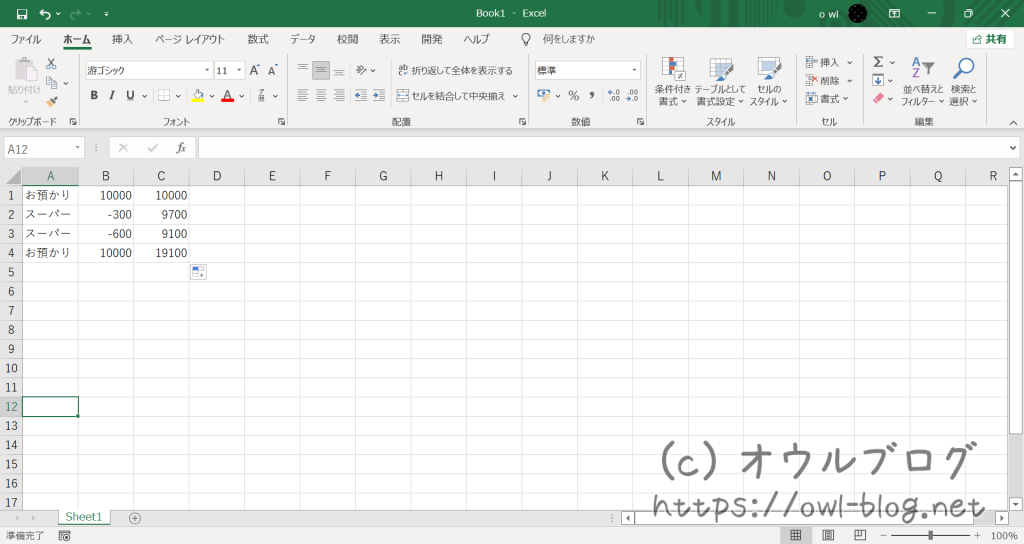
この内容を
| お預かり | 10000 | 10000(自動計算) |
| スーパー | -300 | 9700(自動計算) |
| スーパー | -600 | 9100(自動計算) |
| お預かり | 10000 | 19100(自動計算) |
このように表示されるようにしたいです。(入力内容は上記のまま)
| お預かり | \10,000 | \10,000(自動計算) |
| スーパー | \300 | \9,700(自動計算) |
| スーパー | \600 | \9,100(自動計算) |
| お預かり | \10,000 | \19,100(自動計算) |
意外と簡単に設定できたので、方法をまとめておくことにしました!
目次
数値のマイナスを表示上だけ消して、先頭に円マークを自動追加する
対象セル or 対象列を選択し「セルの書式設定」を開く

対象セル、または、対象列を選択し「セルの書式設定」を開きます。
今回の例の場合、B列を選びます。
「ユーザー定義」から表示形式を加工していく
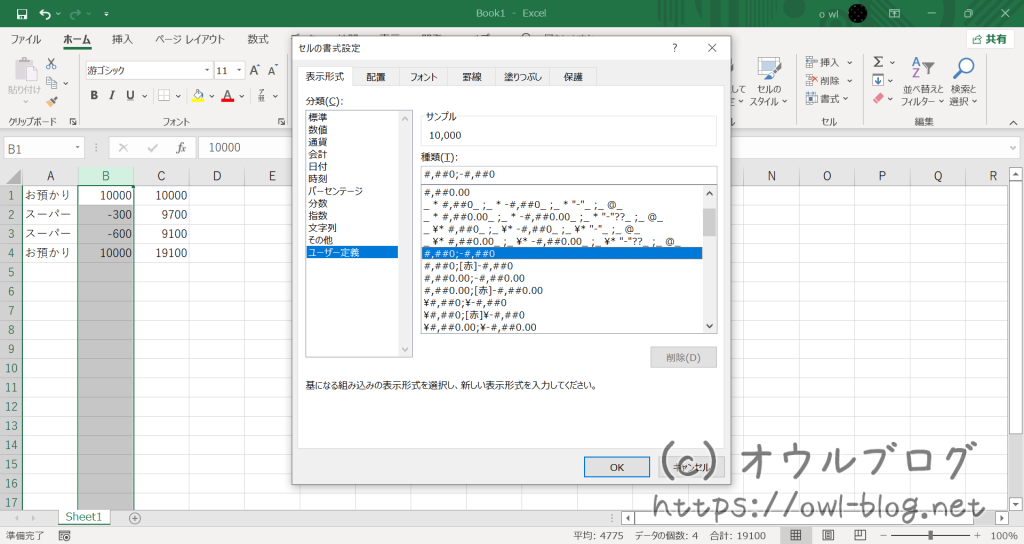
上記の画像のように「セルの書式設定」から「ユーザー定義」、そして以下の表示形式を選びます。
#,##0;-#,##0ここから表示形式を加工します。
選択するとテキスト部分が好きに書き換えられるので、まずは-(マイナス)を削除します。
#,##0;#,##0これで表示上だけ、マイナスを消すことができるようになりました。
次に\(円マーク)を先頭に付けるようにします。
"¥"#,##0;"¥"#,##0こうすることで、\マークを付けることができます!
理想のテンプレートが完成
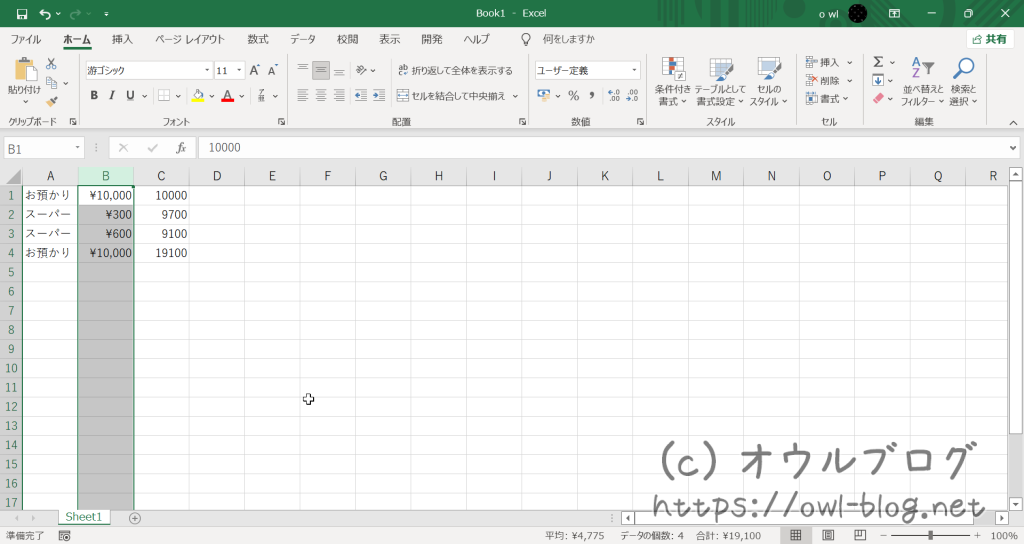
これで、次回から「-1900」と入力したとしても、表示上は「\1,900」と表示されますし、自動計算枠は例の場合「=C3+B2」としておけばマイナスを足すので引き算にすることができます。
理想のテンプレートが完成したので満足です!